Werbung
 Wenn Sie Zugriff auf Ihren Router haben und dieser Aktivitäten protokollieren kann, ist es relativ einfach, alles zu beobachten, was passiert, um unerwünschte Aktivitäten zu finden. Heute möchte ich Ihnen zeigen, wie Sie dies auf Ihrem DD-WRT-Router und einer Windows-Software namens einrichten WallWatcher (OSX-Benutzer - Sie können diese Netzwerkverkehrsüberwachungssoftware weiterhin in einem verwenden Parallelen zur virtuellen Maschine Alles gut)
Wenn Sie Zugriff auf Ihren Router haben und dieser Aktivitäten protokollieren kann, ist es relativ einfach, alles zu beobachten, was passiert, um unerwünschte Aktivitäten zu finden. Heute möchte ich Ihnen zeigen, wie Sie dies auf Ihrem DD-WRT-Router und einer Windows-Software namens einrichten WallWatcher (OSX-Benutzer - Sie können diese Netzwerkverkehrsüberwachungssoftware weiterhin in einem verwenden Parallelen zur virtuellen Maschine Alles gut)
Bedarf
MSVBM50.exe bei Microsoft erhältlich.
Die WallWatcher-Bibliotheksdateien.
Die WallWatcher App.
Ein Router mit DD-WRT Die Top 6 alternativen Firmwares für Ihren RouterSuchen Sie nach einer alternativen Router-Software wie DD-WRT? Benutzerdefinierte Router-Firmware kann Funktionen hinzufügen, ist die Verwendung jedoch sicher? Weiterlesen oder ähnliches, das die Remote-Protokollierung ermöglicht.
Installieren und Konfigurieren
Laden Sie zuerst die VB-Laufzeitdateien von Microsoft herunter und installieren Sie sie. Wenn Sie den Download-Link nicht finden können, sehen Sie sich den folgenden Screenshot der Download-Seite an.

Erstellen Sie als Nächstes einen neuen Ordner mit dem Namen WallWatcher und extrahieren Sie den Inhalt der beiden heruntergeladenen Zip-Dateien in das Stammverzeichnis dieses Ordners. Lauf setup.exe wenn du fertig bist. Wenn die farbigen Kästchen rechts unten auf der Seite alle blau sind, klicken Sie auf Installieren weitermachen. Wenn einige Fehler aufweisen, aktivieren Sie das Kontrollkästchen mit der Aufschrift Installieren und Registrieren von Bibliotheksdateien (OCX). Windows 7-Benutzer sollten jedoch keine Probleme haben.

Sie sollten jetzt ein Symbol auf Ihrem Desktop finden.
Melden Sie sich als Nächstes bei Ihrem Router an, um diese Seite der Dinge zu konfigurieren. Suchen Sie auf der Registerkarte Sicherheit den Abschnitt mit der Bezeichnung Protokollverwaltungund aktivieren Sie es auf einem hohen Niveau. Unter dem Optionen Abschnitt, aktivieren Sie auch jede Einstellung. Speichern Sie die Einstellungen und wenden Sie sie an.

Dann unter dem Dienstleistungen Menü, scrollen Sie nach unten zu Systemprotokoll und klicken Sie auf Aktivieren. In der Box beschriftet Remote-ServerGeben Sie die IP-Adresse Ihres Windows-Computers ein.

Wenn Sie Ihre IP-Adresse nicht kennen, können Sie dies am einfachsten herausfinden, indem Sie eine Eingabeaufforderung öffnen und eingeben ipconfig. Bei der Standard-DD-WRT-Adressierung sollten Sie sehen 192.168.1??? (nicht 1). Kopieren Sie diese Nummer, fügen Sie sie ein und drücken Sie dann Anwenden.

Zurück zu WallWatcher. Öffnen Sie es und aktivieren Sie das Kontrollkästchen für automatische Auswahl. Es sollte in der Lage sein, automatisch herauszufinden, was Ihr Router ist. Wenn Sie die Details manuell eingeben möchten, ist IP Tables die Einstellung für einen generischen DD-WRT-Flash-Router. Die LAN-Adresse ist Ihr Router (standardmäßig 192.168.1.1) mit 514 als Portnummer.
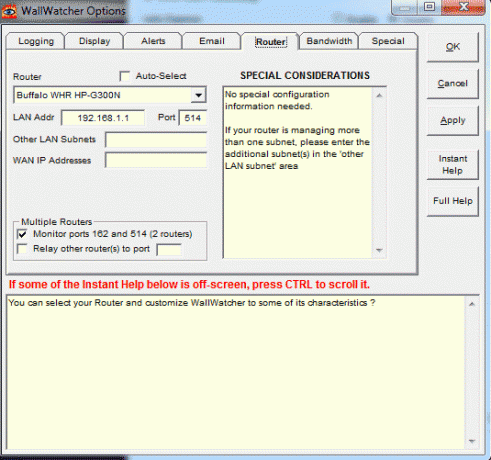
Klicken Sie anschließend auf Protokollierung Registerkarte und stellen Sie die Konvertieren Sie IP-Adressen in URLs ist aktiviert, zusammen mit OK, um NetBios 137 zu verwenden. Dadurch wird sichergestellt, dass im Protokoll zumindest einige aussagekräftige URLs anstelle der tatsächlichen IP-Adresse der Website angezeigt werden.

Klicken OK und Sie werden zum Protokoll weitergeleitet. Sie sollten jetzt eine Reihe von Nachrichten auf dem Bildschirm sehen, die Ihre gesamte Verkehrsstörung im Netzwerk anzeigen. Da es ein bisschen überwältigend sein kann, fand ich es besser, zum zurückzukehren Optionen-> Protokollierung Bildschirm und deaktivieren alles außer ausgehendem Verkehr.

Ich hatte Probleme, URLs anhand der IP vollständig zu identifizieren, da ich DD-WRT als Subrouter in meinem Netzwerk ausführe. Wenn Sie ebenfalls Probleme haben, stellen Sie sicher, dass Port 137 geöffnet ist und auf Ihrem Hauptrouter korrekt weitergeleitet wird, da hiermit die URLs nachgeschlagen werden.

Fazit
Wenn Sie diese Methode verwenden, um alles in Ihrem Netzwerk zu beobachten, werden Sie garantiert ziemlich paranoid. Die Tatsache, dass so viele Pakete überall ein- und ausgehen, mag alarmierend erscheinen, aber die Wahrheit ist, dass nur eine Website geladen wird Sie stellen wahrscheinlich viele Anfragen an viele verschiedene IPs, um externe Ressourcen wie Bilder, Javascripts und Werbung abzurufen Banner. Auf diese Weise können Sie feststellen, ob sich eine andere Person im Netzwerk befindet, da auch die ursprüngliche IP angezeigt wird.
Aber was jetzt? Möchten Sie Ihren eigenen zurückbekommen und herausfinden, wer sie tatsächlich sind? Bleiben Sie auf dem Laufenden - in ein paar Wochen werde ich mir einige geradezu schmutzige Tools ansehen, die Ihnen genau zeigen können, was sie gerade sehen, und sogar einige Website-Logins abrufen, die sie möglicherweise verwenden. Wir haben auch großartig abgedeckt tragbare Netzwerkanalysetools Top 3 Tools für die Analyse und Diagnose tragbarer Netzwerke Weiterlesen letztes Jahr.
James hat einen BSc in Künstlicher Intelligenz und ist CompTIA A + und Network + zertifiziert. Er ist der Hauptentwickler von MakeUseOf und verbringt seine Freizeit mit VR-Paintball und Brettspielen. Er baut seit seiner Kindheit PCs.


